Você está recebendo continuamente erro de atualização 0x80072f8f ao tentar atualizar o Windows 10/8 / 8.1? Este erro de atualização impede que o Windows instale a atualização mais recente e causa vários problemas de segurança. Se você obtiver o erro acima, você deve consertá-lo o mais rápido possível. Neste tutorial, você obterá uma solução completa por meio da qual poderá corrigir esse problema facilmente.
Método 1: consertar com ferramenta avançada de conserto de sistema
O motivo mais comum para a falha do Windows Update são arquivos de sistema corrompidos ou danificados, como arquivos DLLUma biblioteca de link dinâmico (DLL, pela sua sigla em inglês) é um arquivo que contém código e dados que podem ser usados por vários programas simultaneamente em um sistema operacional. Sua principal vantagem é a reutilização de código, que otimiza o uso de recursos e reduz o tamanho dos aplicativos. DLLs permitem que diferentes programas compartilhem funcionalidades, como funções comuns ou recursos gráficos, sem necessidade.... Mais, arquivos exe, arquivos sys, etc. Existem centenas de pequenos arquivos de sistema que funcionam para tarefas específicas. Se um dos arquivos for substituído, remove ou danifica, você pode obter o erro de atualização do Windows 0x80072f8f.
Baixe e instale a ferramenta avançada de reparo do sistema e analise o seu PC. Tem um grande banco de dados com 25 milhões de arquivos. Ele encontrará todos os arquivos de sistema corrompidos ou excluídos e os reinstalará com o novo. Depois de, otimizando com ferramenta avançada de reparo de sistema, tente instalar a atualização do Windows novamente.
Método 2: Atualizar data e hora
Além disso, os problemas de data e hora incompatíveis geram o mesmo problema. Você precisa sincronizar a data e hora com a sua região. Estas são as etapas para fazer isso.
1. Abra o comando de execução pressionando Tecla de Windows + R. Cara timedate.cpl e pressione Enterokay.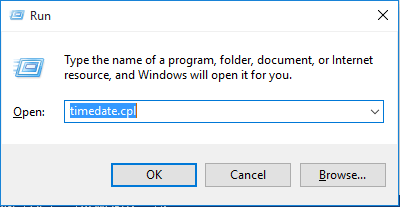
2. A janela de data e hora abrirá. Por favor selecione Guia Horário da Internet e clique botão de mudança de configuração.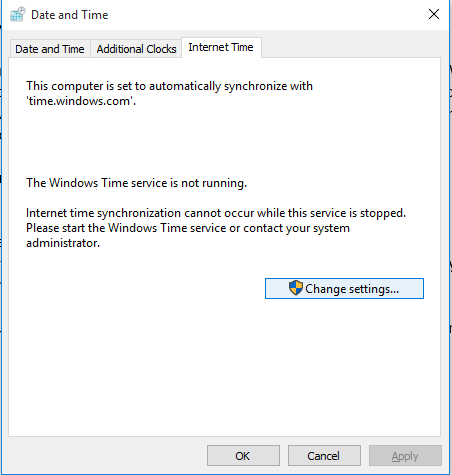
3. Marque a caixa de seleção que diz Sincronizar com um servidor de horário da Internet e clique atualize agora botão.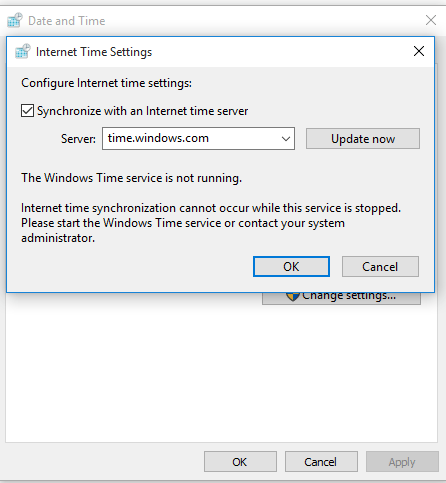
4. Agora tente instalar a atualização do Windows novamente.
Método 3: instalar certificado raiz da Microsoft
Vá para o link a seguir, baixe o certificado raiz da Microsoft e instale-o no seu PC. A instalação de mais certificados raiz fornecerá uma gama mais ampla de atualizações de instalação.
https://msdn.microsoft.com/en-us/library/ms995347.aspx
Método 4: instalar atualizações no modo de inicialização limpa
Também tente instalar atualizações no modo de inicialização limpa. No modo de inicialização limpa, todos os softwares e drivers desnecessários são excluídos e oferecem um ambiente Windows limpo para instalar atualizações. Aqui está o guia detalhado sobre como iniciar o Windows no modo de inicialização limpa.
Método 4: registre os seguintes serviços
Você deve registrar os seguintes serviços para corrigir o erro de atualização do Windows 0x80072f8f.
1. Abra o prompt de comando como administrador.
2. Execute o seguinte comando um por um.regsvr32 Softpub.dll /s
regsvr32 Wintrust.dll /s
regsvr32 Initpki.dll /s
regsvr32 Mssip32.dll /s
3. Feche o prompt de comando e reinicie o PC.
4. Agora, tente instalar a atualização do Windows novamente. Provavelmente você não obterá o erro.
A maioria das vezes, o PC tem outros problemas, como arquivos de sistema ausentes, arquivos dll, arquivos exe, arquivos sys, arquivos inf, arquivos ocx e outros arquivos. Esses arquivos ausentes são muito importantes para a atualização do Windows, mas devido a um ataque de vírus / malware ou a instalação de um jogo ou outro software e drivers de terceiros podem substituir os arquivos de sistema originais por outros. Isso causa sérios problemas de sistema e impede que você instale a atualização do Windows.
Você precisa instalar a ferramenta avançada de reparo do sistema que cuida de todos os problemas do PC e os corrige de forma fácil e rápida. Ele é um dos melhores médicos de PC que não só corrige problemas, mas também otimiza o PC para impulsionar e aumentar o desempenho.




